
2021-01-20 11:51:40 – Filed to: Cropro How-tos – Sprawdzone rozwiązania
Jeśli zastanawiasz się, jak wkleić zrzut ekranu na komputerze Mac, prawdopodobnie zrobiłeś już trochę badań na ten temat. Prawdopodobnie wiesz, że systemy operacyjne, takie jak macOS, mają natywne aplikacje i moduły, które pomogą ci wykonać pracę, ale założymy się, że wiesz również, jakie rodzaje ograniczeń i ograniczeń stwarzają. Naprawdę nie ma wygodnego sposobu na zrobienie i wklejenie zrzutu ekranu na Macu, jeśli korzystasz tylko z natywnych narzędzi, takich jak schowek lub aplikacja Podgląd, dlatego wybraliśmy trzy specjalne narzędzia, które mogą wykonać lepszą pracę.
Najczęstsza metoda robienia zrzutów ekranu na Macu
By być uczciwym, musimy przyznać, że użytkownicy Maca polegają w dużej mierze na jednej konkretnej funkcji zrzutu ekranu do kopiowania i wklejania ekranów na różnych wersjach macOS. Jest to jedna z najczęściej używanych metod i działa. Ma wiele niedociągnięć, ale jest to dość niezawodne narzędzie, jeśli chcesz po prostu skopiować ekran i wkleić go w innym miejscu w innej aplikacji Mac. Najlepsze jest to, że jest to wbudowany moduł, który działa na wszystkich wersjach macOS bez potrzeby instalowania czegokolwiek.
Aby użyć tej funkcji, wystarczy nacisnąć tę kombinację klawiszy na MacBooku lub iMacu: Shift + Command + 4. Pozwoli Ci to na zaznaczenie konkretnych okien na ekranie. Po dokonaniu wyboru wystarczy kliknąć w jego obrębie, aby skopiować obszar. Następnie możesz użyć skrótu Cmd+v, aby wkleić zrzut ekranu do innej aplikacji.
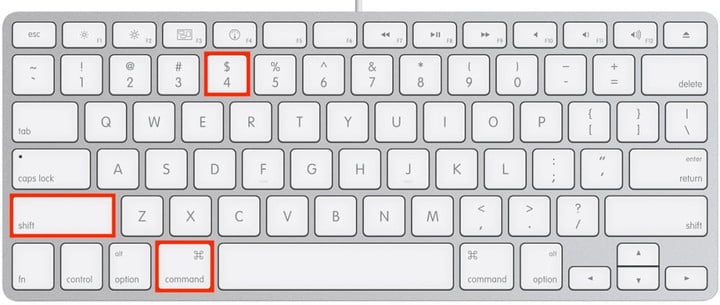
Jak skopiować i wkleić ekran na Macu za pomocą narzędzi
Istnieje wiele narzędzi do robienia i wklejania zrzutów ekranu, ale zidentyfikowaliśmy trzy najlepsze aplikacje w tej kategorii. Każda z nich ma swoje mocne strony i zalety, jak zobaczysz.
Wondershare Cropro
Wondershare Cropro to najnowsza innowacja oprogramowania z domu Wondershare, twórcy słynnego edytora wideo Filmora oraz zestawów narzędzi do zarządzania danymi i urządzeniami dla iOS i Androida. Cropro jest ich podejściem do wiodących produktów, takich jak Snagit, które mogą być dość drogie na bieżąco. Dzięki Cropro możesz łatwo wybrać typ zrzutu ekranu, który chcesz wykonać, skopiować go i wkleić do innej aplikacji na Macu. Można go również edytować w programie, dodawać znaczniki i przycinać zrzut ekranu przed zapisaniem lub udostępnieniem.
Oto, co należy zrobić po zainstalowaniu Cropro na komputerze Mac:
- 1. Gdy aplikacja jest otwarta, możesz kliknąć główny przycisk przechwytywania ekranu, aby użyć opcji domyślnej. Aby dostosować, możesz kliknąć maleńką strzałkę na rozwijanej liście i wybrać opcję stamtąd. Do wyboru masz zrzut całego monitora, mały fragment, który definiujesz, lub określony fragment okna aktywnej aplikacji. Dodatkowo, zobaczysz opcję przewijania zrzutu ekranu, która pozwala przechwycić dowolną przewijaną zawartość, w tym całe strony internetowe od nagłówka do stopki.
- 2. Po kliknięciu typu przechwytywania, zobaczysz zarysowany obszar, który wystarczy kliknąć lub po prostu przesunąć, aby wybrać to, co chcesz. Kliknij w wybranym obszarze, aby wykonać zrzut ekranu.
- 3. W tym momencie otrzymasz opcję bezpośredniego skopiowania zrzutu ekranu lub zmodyfikowania/anotowania go w głównym oknie edytora przed skopiowaniem. Wybierz opcję Kopiuj.
- 4. Teraz, gdy obraz jest w schowku, możesz użyć Cmd+v, aby wkleić go do innej aplikacji.
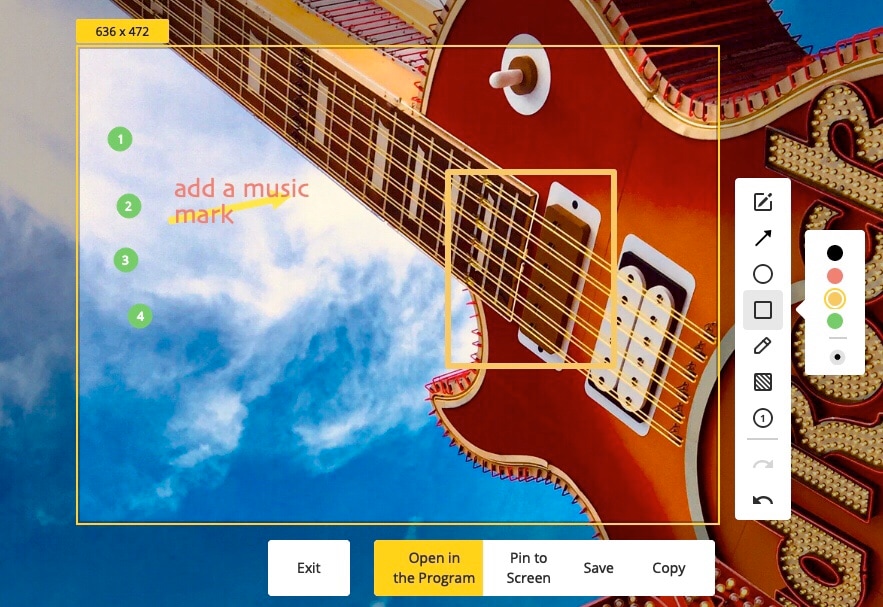
Snagit
Domyślnie, Snagit ma skrót klawiaturowy, aby uzyskać dostęp do opcji zrzutu ekranu, gdy aplikacja działa w tle. Skrót ten spowoduje również uruchomienie aplikacji na komputerze Mac. Skrót, domyślnie, wybiera opcję pełnoekranową, ale istnieje wysoki stopień dostosowania dozwolone na Snagit. Możesz ponownie zdefiniować skrót i użyć innego domyślnego typu zrzutu ekranu. Snagit oferuje również zaawansowane narzędzia, takie jak przechwytywanie przewijania, a nawet wideo. Jedyny problem – i to duży – to ceny i praktyki licencjonowania. Nie tylko będziesz wydawać sporo pieniędzy na pierwszą zakupioną licencję; będziesz także musiał płacić za każdą większą aktualizację, która się pojawi. Z tego powodu użytkownicy mogą skłaniać się ku innym narzędziom, takim jak Cropro.

FireShot
Chociaż nie jest to ściśle aplikacja dla systemu macOS, fakt, że FireShot jest aplikacją opartą na przeglądarce (rozszerzenie przeglądarki) oznacza, że możesz jej używać na każdej platformie, w tym Windows, Linux i macOS. Prawdziwą atrakcją tego oprogramowania nie jest rodzaj zrzutów ekranu, które można wykonać za jego pomocą, ale to, co można zrobić z tymi zrzutami ekranu – skopiować do schowka, wydrukować, wysłać pocztą e-mail, wyeksportować do edytora obrazów, zapisać plik i przesłać do mediów społecznościowych lub na serwer FTP/HTTP. Wadą tego programu jest to, że istnieje wersja darmowa, ale ma ona bardzo ograniczone możliwości. Większość funkcji jest spakowana w wersji Pro rozszerzenia przeglądarki.
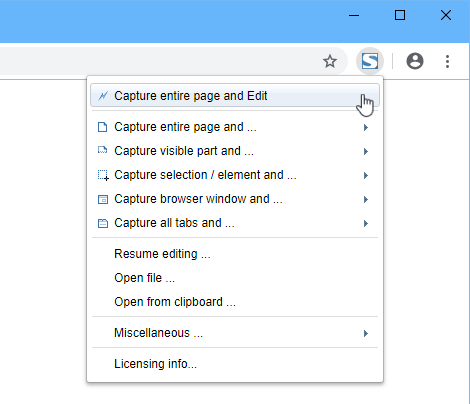
Więc teraz, gdy już widziałeś wbudowaną metodę robienia i wklejania zrzutu ekranu na Macu, jak również kilka narzędzi innych firm, zostawimy ci decyzję, którego z nich chcesz użyć. Snagit jest, bez wątpienia, jednym z liderów rynku, a FireShot jest wygodną aplikacją międzyplatformową, ale dla prawdziwie natywnego doświadczenia macOS, polecamy Cropro. Nowe funkcje są regularnie dodawane, produkt przechodzi przez rygorystyczne QA i testy, a co najlepsze, oprogramowanie ma poparcie wysoce szanowanej marki Wondershare.
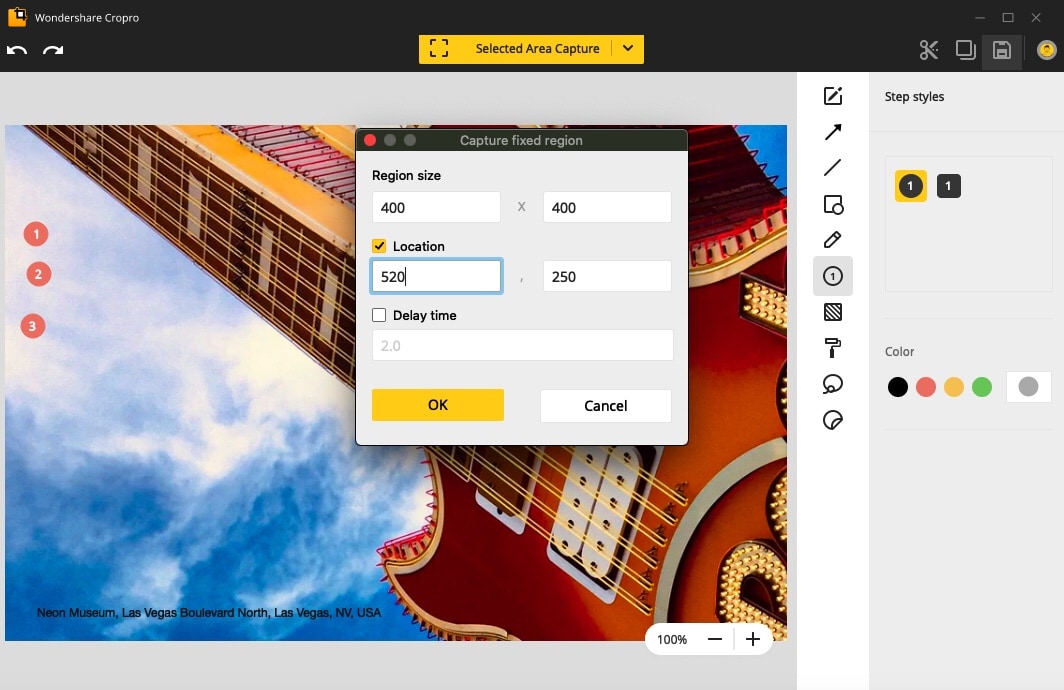
Wideo o tym, jak przechwytywać i dodawać adnotacje do zrzutu ekranu za pomocą Cropro
.